注文したものの、いつ来るか分からないと思っていたPQI Air Bankが到着しました。
目次
1.早速、開封!
こんな箱に入ってます(下の写真)。

箱から出すと、フィルムが引っ付いていて、剥がすのが快感です。

こんなかっちりしたケースも付いてます。

2.PCに接続して、ファイルを転送
まずは、付属のUSBケーブルで、パソコンに接続。充電も兼ねて。

パソコンからAir Bankをファイルエクスプローラでみると下の写真のように、空き容量が465GB。ん、500GBより少ないのね。

USBメモリとかと同様、WindowsのファイルエクスプローラでファイルをAir Bankにコピーします。
ファイルのコピーが終われば、次は、iPad miniから接続します。
3.iPad miniでPQI Air Bankに接続
まず、事前にPQI Air Bank+アプリをApp Storeからダウンロードします。
次は、iPad miniの「設定」画面を開いて、WiFiのネットワーク接続先を「PQI Air Bank」を選択(下画像)。
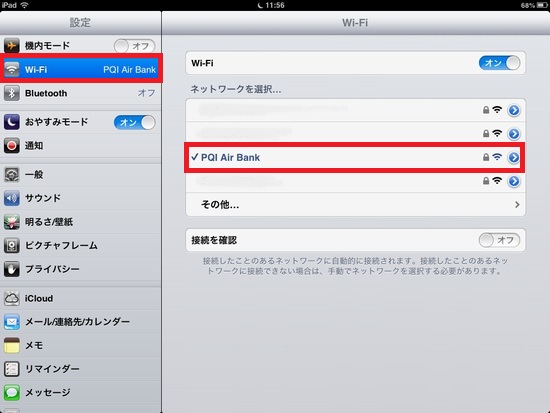
接続できたら、PQI Air Bank+アプリを起動します。下の画像は起動画面。
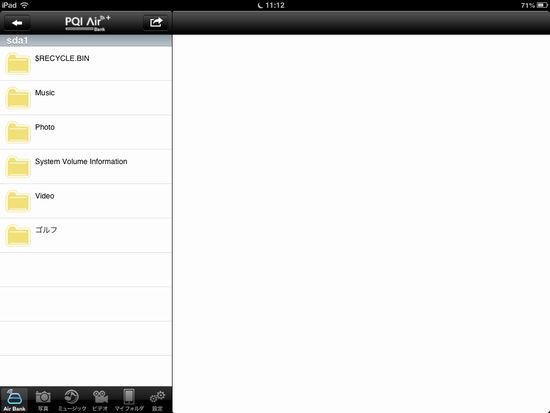
パソコンから転送したPDFをタップして選択すると、ビューワが起動して、PDFを見ることができます(下画像)。
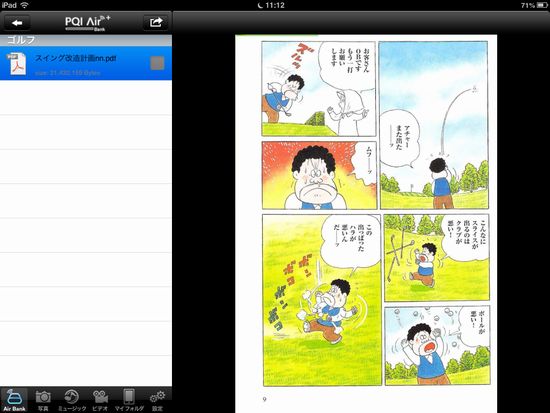
また、アプリ内にファイルをダウンロードすることも可能です。
まだ、アプリとしては、発展途上段階のようです。さらなるバージョンアップを期待します。
それでは。









コメント
コメント一覧 (1件)
[…] ・外部ストレージ PQI Air Bank […]